የዊንዶውስ ኦፐሬቲንግ ሲስተም የዴስክቶፕን ዳራ በራስ-ሰር የሚቀይር ባህሪን ይ containsል። ለመጀመሪያ ጊዜ ተጠቃሚዎች እንደነዚህ ያሉ ምስሎችን በዴስክቶፕ ላይ እርስ በእርሳቸው ሲተካ ሲያዩ አስገራሚ እይታ ነበር ፡፡ እና አሁን በዚህ ከእንግዲህ በዚህ ማንም የሚደነቅ የለም ፡፡ አንድ ወደፊት እርምጃ የማይንቀሳቀስ ምስልን እንደ ልጣፍ ለማዘጋጀት ሳይሆን በዴስክቶፕ ላይ እነማ ለማከል ነው ፡፡ እንዲህ ዓይነቱ የታነመ ምስል ትልቅ ሀብትን አይፈልግም እና ሊቦዝን ወይም ሊነቃ ይችላል።
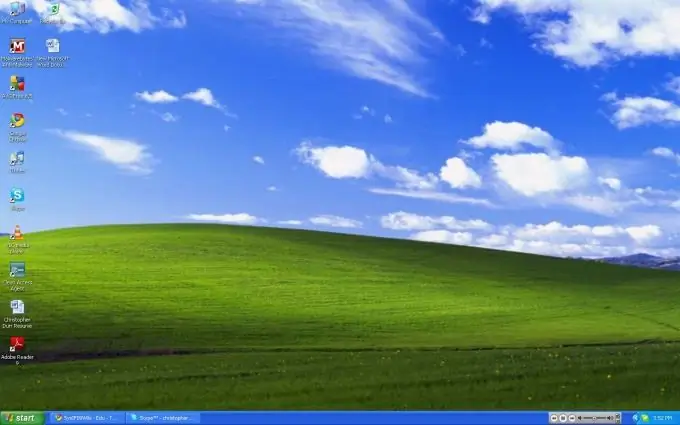
አስፈላጊ
ዊንዶውስ ኮምፒተር, መሰረታዊ የኮምፒተር ችሎታዎች
መመሪያዎች
ደረጃ 1
በዴስክቶፕ ላይ በቀኝ ጠቅ ያድርጉ እና በተቆልቋይ ምናሌ ውስጥ “ባህሪዎች” መስመርን ይምረጡ ፡፡ ወደ "ዴስክቶፕ" ትር ይሂዱ. በዚህ መስኮት ውስጥ "የዴስክቶፕ ቅንብሮች" ቁልፍን ጠቅ ያድርጉ ፡፡ ከዚያ በመስኮቱ ውስጥ “ዴስክቶፕ አካላት” በሚለው ስም ወደ “ድር” ትር ይሂዱ እና “ፍጠር” ቁልፍን ጠቅ ያድርጉ ፡፡ በአዲሱ የመገናኛ ሳጥን ውስጥ “አዲስ ዴስክቶፕ አካል” በሚለው “አስስ” ቁልፍ ላይ ጠቅ ያድርጉ።
ደረጃ 2
በዴስክቶፕዎ ላይ የሚቀመጥ ፋይልን ካገኙ በኋላ “እሺ” (ብዙ ጊዜ) ላይ ጠቅ ያድርጉ። የአኒሜሽን ስዕል በኮምፒዩተር ዴስክቶፕ ላይ በሚታይበት ጊዜ በግራ የመዳፊት አዝራሩ ላይ ጠቅ ያድርጉ እና ይዘውት ወደሚፈልጉት ቦታ ያዛውሩት ፡፡
ደረጃ 3
እነማውን ለማስቀመጥ ኮምፒተርን ባበሩ ቁጥር ዴስክቶፕ ላይ በቀኝ ጠቅ ማድረግ እና “ባህሪዎች” የሚለውን መስመር መምረጥ ያስፈልግዎታል ፡፡ ከዚያ ወደ “ዴስክቶፕ” ትር ይሂዱ ፡፡ በዚህ የንግግር ሳጥን ውስጥ “የዴስክቶፕ ቅንብሮች” ቁልፍን ጠቅ ያድርጉ ፡፡ ከ “ዴስክቶፕ አካላት” ስም ጋር በሚታየው መስኮት ውስጥ ወደ “ድር” ትር ይሂዱ እና “የዴስክቶፕ አባሎችን ያስተካክሉ” ከሚለው መስመር አጠገብ የማረጋገጫ ምልክት ያድርጉ ፡፡







